2017-11-12 08:15
“windows文件保护”的功能,主要用来防止程序替换重要的windows系统文件,从而避免系统中的程序和设置出问题。可是电脑很经常弹出windows文件保护的提示,这让用户非常的苦恼。那么winxp系统windows文件保护怎么关闭呢?下面小编这就为大家分享winxp系统下关闭windows文件保护的操作方法。
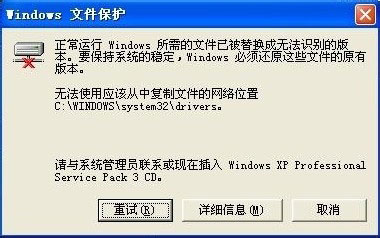
方法步骤
1、如果是正版的操作系统,可以先插上安装光盘,然后再在运行中输入修复系统的命令:SFC /scannow回车执行修复命令即可;
2、但是,对于很多被优化过的克隆版系统,这种修复的操作并没有实际意义,这是因为修复系统的幅度实在太大,且修复还需要使用原版的安装系统的光盘才行,甚至于这个弹出提示还是因为更新补丁之后,被检测到是盗版的系统,才会有Windows文件保护修复的提示的。
此时不妨采取以下措施:
一、在组策略中取消Windows文件保护提示
1、开始→运行→输入:gpedit.msc回车打开组策略编辑器;
2、“本地计算机”策略→计算机配置→管理模板→系统→Windows文件保护,再在右侧窗格中双击设置Windows文件保护扫描;
3、设置Windows文件保护扫描属性→已禁用→确定。
二、在注册表中设置
1、在【开始】→【运行】中输入:regedit 按回车键之后,打开注册表编辑器;
2、依次定位到:HKEY_LOCAL_MACHINE\SOFTWARE\Microsoft\Windows NT\CurrentVersion\Winlogon,双击右侧窗格中的SFCDisable值,设置默认数值为ffffff9d即为不扫描受保护的文件。
三、也可以直接在命令符中输入命令
1、开始→运行→输入:CMD 点击确定(或按回车键),打开命令提示符窗口;
2、在提示符窗口输入命令,回车执行,对注册表进行修改(不扫描受保护文件)reg add “HKEY_CURRENT_USER\Software\Microsoft\Windows\CurrentVersion\Policies\System” /v “SFCDisable” /t REG_DWORD /d 2684354553 /f。
四、停止Cryptographic Services服务,也能达到不扫描受保护文件的目的
1、开始→运行→输入:services.msc 点击确定(或按回车键)打开服务;
2、找到Cryptographic Services服务并右键点击→停止即可。
关于winxp系统下关闭windows文件保护的操作方法就为大家介绍到这,想要了解更多更全面的相关内容,请关注u深度官网。
 联想拯救者Y7000P 2021笔记本安装win11系统教程
联想拯救者Y7000P 2021笔记本安装win11系统教程
联想拯救者R9000P 2021笔记本采用了amd ryzen 7 5000系...